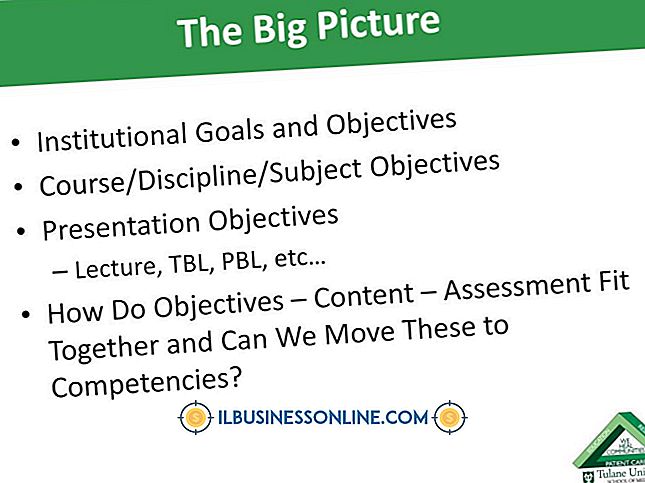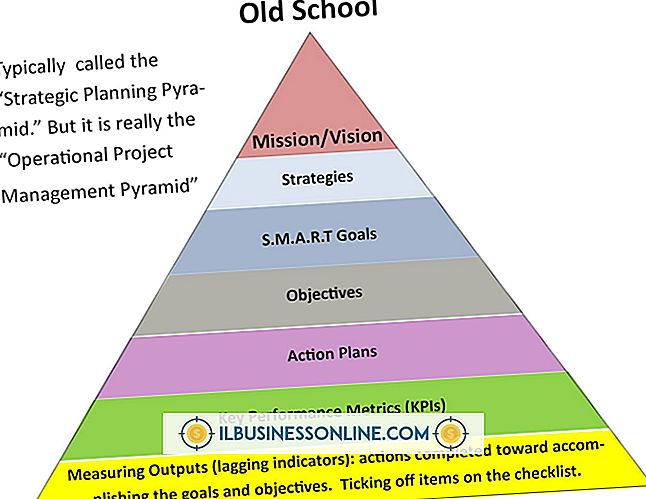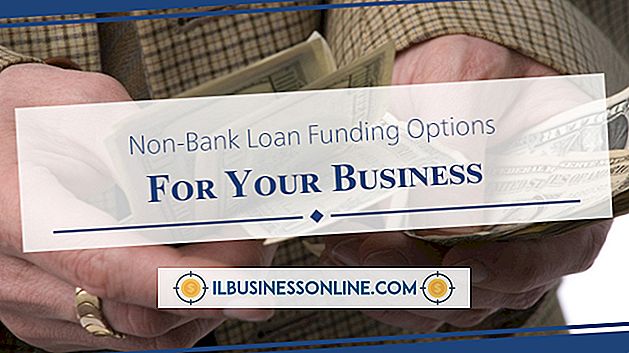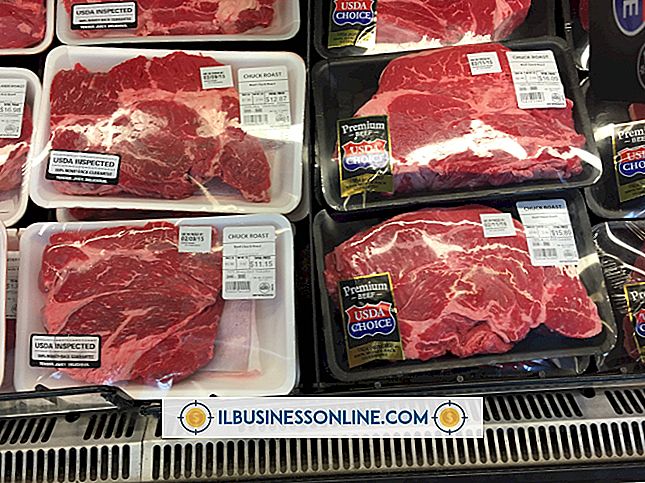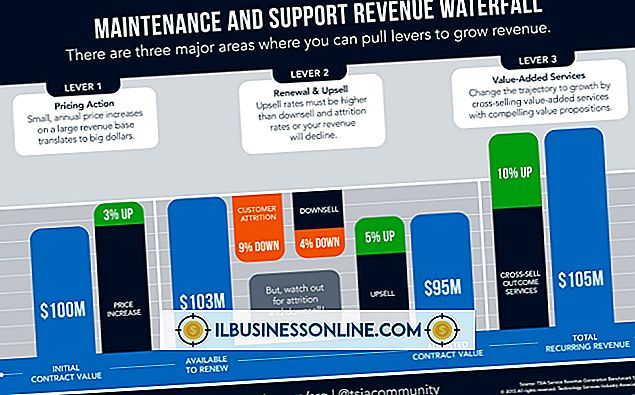Jak zlikwidować krawędzie klipów w programie Windows Movie Maker

Windows Live Movie Maker pozwala szybko edytować wideo i zdjęcia na komputerze, a następnie eksportować wyniki do różnych lokalizacji, w tym do serwisów YouTube, Facebook i DVD. Istnieje wiele efektów, które można zastosować do klipów wideo podczas ich edycji, w tym kilka efektów zanikania, które można zastosować. Blaknięcia działają jak przejścia, więc przesuwają się od krawędzi jednego klipu lub zdjęcia do następnego w filmie.
1.
Otwórz Windows Live Movie Maker i kliknij "Dodaj filmy i zdjęcia" na karcie Strona główna wstążki. Przejdź do pierwszego klipu, który chcesz uwzględnić w projekcie Movie Maker i kliknij go. Kliknij "Otwórz", aby dodać klip. Powtórz dla wszystkich klipów i zdjęć, które chcesz w swoim projekcie.
2.
Kliknij klip, który chcesz edytować w sekcji po prawej stronie. Kliknij kartę "Animacje".
3.
Wybierz pożądane przejście z sekcji Przejścia po lewej stronie wstążki. Możesz wybrać "Cross-Fade", aby zanikać między dwoma klipami, "Blur through Black", aby znikać z czarnego ekranu lub "Cinematic Fade", aby zanikać przez szary ekran.
4.
Dostosuj długość zanikania z czasem "trwania". Liczba jest podawana w sekundach, więc wpisz liczbę sekund, przez którą chcesz przejść. Powtórz proces dodawania przejść między klipami, w których chcesz, aby krawędzie były wyblakłe.
Wskazówki
- Kliknij "Zastosuj do wszystkich" w sekcji "Przejścia" na karcie Animacja, jeśli chcesz użyć tego samego przejścia dla wszystkich klipów.
- Podziel klip na kilka klipów za pomocą przycisku "Podziel" na karcie Narzędzia wideo: Edytuj na wstążce.